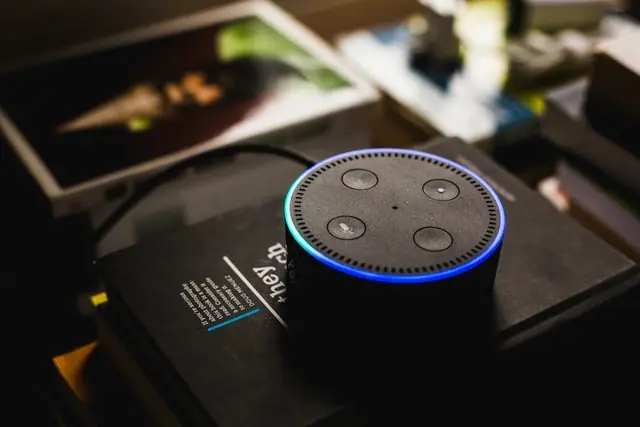Уредите никога не могат да работят перфектно 24 часа в денонощието, 7 дни в седмицата, понякога те също се повреждат и не работят правилно. Ако вашата Alexa не разпознава гласа ви или просто игнорира командите ви, е възможно нещо да се е объркало. Това може да се случи и е нормално. Във всеки случай има изход. А по-долу ще бъдат дадени варианти за това как да накарате Alexa да заработи отново.
Как да привлечете вниманието на Alexa
Като цяло, преди да започнете по-сложни действия и нулиране на устройството, се уверете, че сте в тиха среда, където нищо не прекъсва гласа ви. Не забравяйте, че Alexa реагира само на ясни команди и основното й нещо е думата за събуждане. Не я забравяйте и Алекса ще разпознае следното съобщение, адресирано до нея.
Опитайте се да натиснете бутона на микрофона
Друга функция, за която потребителите на Alexa често забравят, е бутонът за включване и изключване на микрофона. Може би по невнимание сте изключили достъпа до микрофона и сега Alexa просто не може да ви чуе. Ако на устройството ви свети червена светлина, микрофонът е включен. Просто натиснете отново бутона за микрофона и устройството вече трябва да
Как да рестартирате устройството, поддържащо Alexa
Най-разпространеният начин за отстраняване на всички видове малки повреди и неизправности в различни устройства е рестартирането. Този метод е универсален и работи в повечето случаи. Ако горните методи не са помогнали, време е да включите Alexa за известно време и да я включите отново. Ако вашата Alexa е включена в контакт – просто извадете кабела, изчакайте около 30 секунди и го включете отново. Ако разполагате с устройство, захранвано с батерии – по същия начин извадете батериите, изчакайте половин минута и след това ги поставете отново.
Възможно е да има проблеми с вашата Wi-Fi връзка
Уверете се, че интернет работи правилно, проверете дали други устройства са свързани към мрежата. Възможно е да имате проблем със самия Wi-Fi рутер. Във всеки случай изключете тези възможности, преди да помислите какво да правите с вашата Alexa.
Опитайте се да промените думата за събуждане на Alexa
Ако сте използвали определена дума за събуждане и сега Alexa не реагира на нея, тогава може би някой я е променил на друга дума. Опитайте да използвате тези опции, тъй като това са единствените думи, на които Alexa е програмирана да реагира Amazon, Echo, Computer и Alexa
За да проверите каква дума за събуждане използва вашето устройство Alexa или за да промените думата по свой вкус, следвайте следните стъпки:
Чрез приложението Alexa
- Стартирайте приложението Amazon Alexa на смартфона си
- Докоснете Устройства в долната лента на приложението
- Изберете All Devices (Всички устройства) в горната част на следния екран
- Изберете устройството си Alexa от списъка на екрана
- На екрана на устройството превъртете надолу раздела General (Общи). Тук докоснете опцията Wake Word
- Изберете предпочитаната от вас дума за събуждане от списъка, след което затворете приложението
Чрез уебсайта на Amazon Alexa
- Стартирайте сайта на Amazon Alexa в уеб браузър на компютъра си. Влезте в профила си в Amazon, ако още не сте го направили
- В страничната лента вляво щракнете върху опцията Настройки
- В десния панел, в раздела Устройства, изберете устройството Alexa
- Превъртете надолу по страницата на устройството си до раздел Общи. Тук щракнете върху опцията Wake Word
- Изберете нова дума за събуждане от падащото меню Alexa Device wake word. След това щракнете върху Запази
Опитайте да нулирате Alexa
Ако обаче нищо не е помогнало и всички други методи са се провалили, е време да възстановите фабричните настройки. Този метод предполага, че сте възобновили устройството до момента, в който е било закупено. Това означава, че всички ваши настройки по подразбиране ще бъдат изтрити. Това е радикален метод, но той е най-надеждният. Ето как да го направите:
- Отворете приложението Amazon Alexa в телефона си
- Докоснете опцията Устройства в долната лента на приложението
- Докоснете Всички устройства и след това изберете устройството Alexa от списъка
- Ще се отвори менюто с настройки на устройството. Превъртете надолу в това меню и докоснете Фабрично нулиране
- Докоснете Отново нулиране на фабричните настройки в съобщението, което се появява на екрана.
- Вашето устройство Alexa трябва да започне да се нулира
Ако нито един от горепосочените начини не е подходящ за вас, свържете се с центъра за поддръжка за помощ. Там ще получите полезни съвети и ще научите как да разрешите проблема.